技巧1.利用Spreadsheet Camprare一秒钟识别差异数据
如下图所示,我们如何快速比对我们自己做的表格和上司修改后的表格的差异呢?这里首先来介绍一个非常棒的工具:Spreadsheet Compare 2013。是Excel自带的一款数据比对工具,这个工具可以高效地帮助我们比对多个Excel工作簿(结构相同)之间的差异。那么这个工具都有什么样的使用技巧呢?我这里就抛砖引玉地来介绍一下:
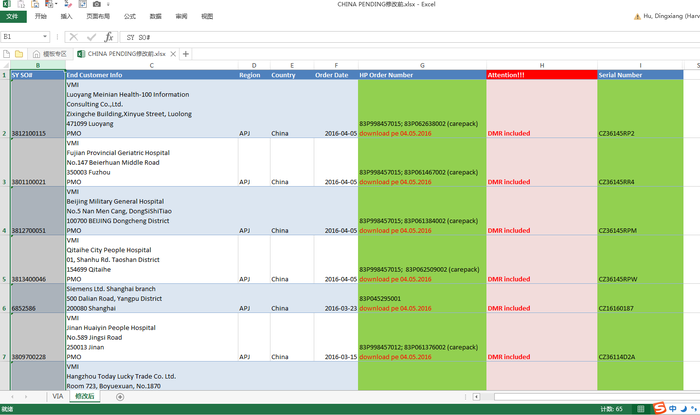
技巧:
1.单击windows 系统“开始”按钮,输入“Spreadsheet Compare 2013”,找到此工具(在最上方),单击打开;
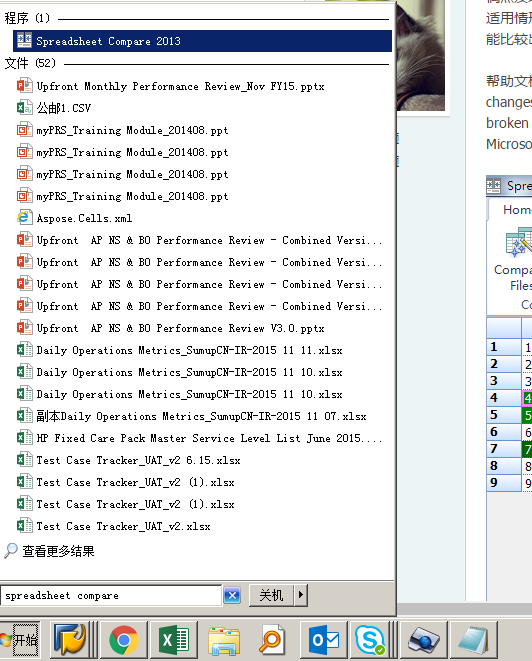
2.现在Spreadsheet Compare2013这个数据差异比对工具以及打开,它的布局由工具栏、表格展示区、差异内容区等部分组成;
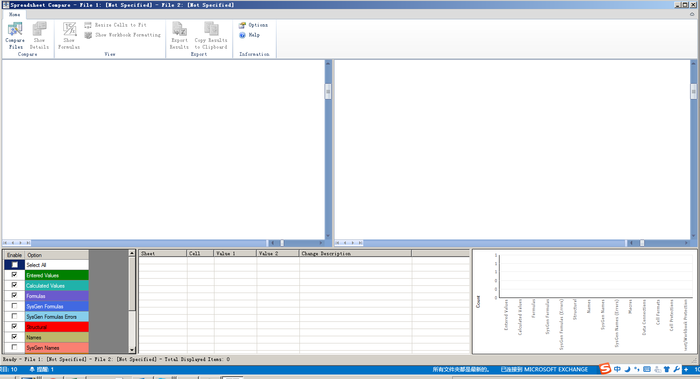
3.单击“home"正下方的"Compare Files",打开对比文件选择对话框,分别选择自己发给领导的表格和领导发回来的表格,单击确定;

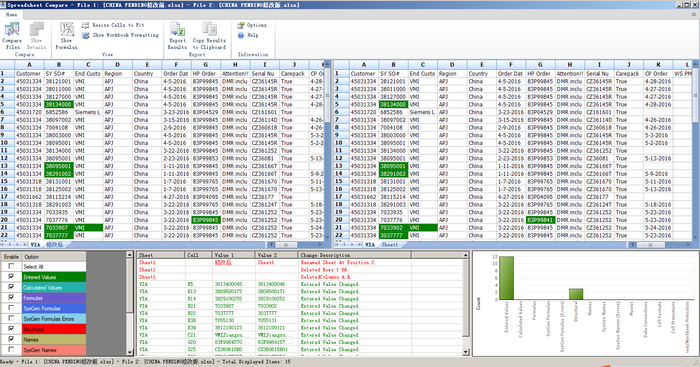
4.现在我们就可以看到对比结果了,领导改了哪些东西一目了然。那么如果我们想将结果导出到Excel表格中去看怎么做呢?
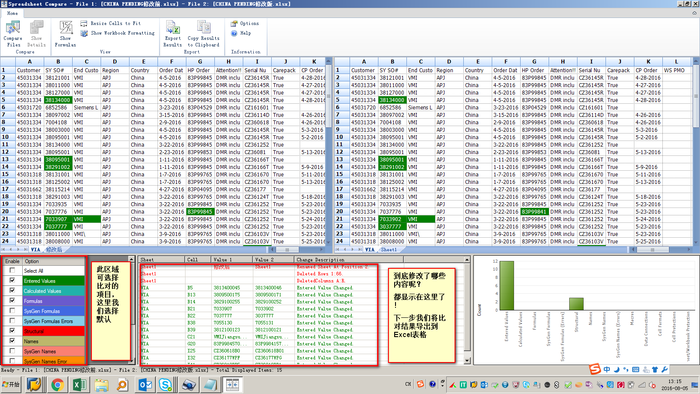
5.单击工具栏上的“Export Results",打开保存对话框,选择相应的文件存放位置和输入文件名,单击确定即可导出结果。

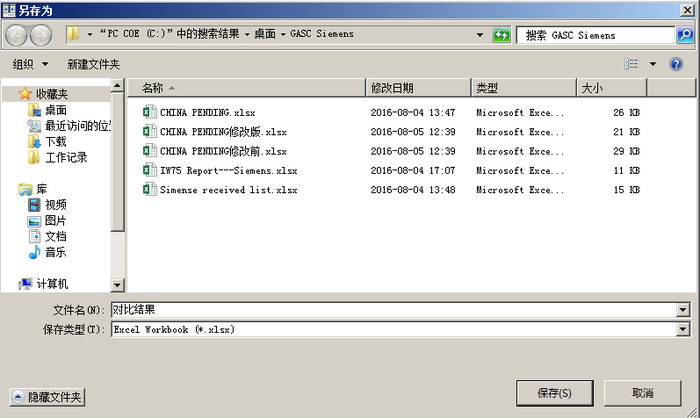
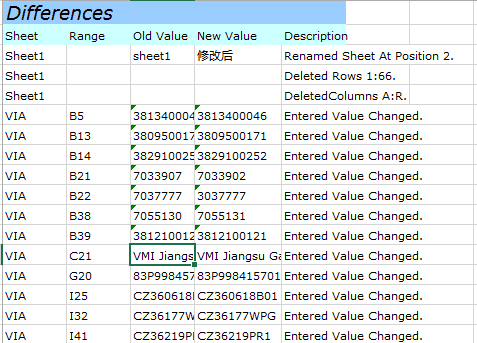
注意:
相互比较的两个Excel工作簿结构要一致,包括sheet的数目等。
技巧2.利用高级筛选快速比对两个表格之间的差异
高级筛选是Excel中特别重要的功能之一,其应用范围已经不仅仅局限于筛选数据了,之前的文章中我提到过高级筛选的诸多经典应用案例。今天我在此补充一个,利用高级筛选快速比对Excel工作表的数据
技巧:
1.选中修改后的表格中的任意单元格,单击“数据”选项卡,然后单击筛选按钮旁边的“高级"(这就是高级筛选),打开高级筛选对话框,这一步也可以直接用快捷键(Alt+A+Q);
2.我们看见修改后的表格已经被完全选中,单击下方的条件区域框的折叠按钮,选择修改前的表格,单击确定。
3.选中筛选后的表格,然后按下Alt+;组合键,只选中可见单元格,设置填充为红色;
4.单击“数据”选项卡,再单击”筛选“旁边的”清除“按钮。这时候没有填充色的行就是领导修改过的数据了。
上个动画演示:
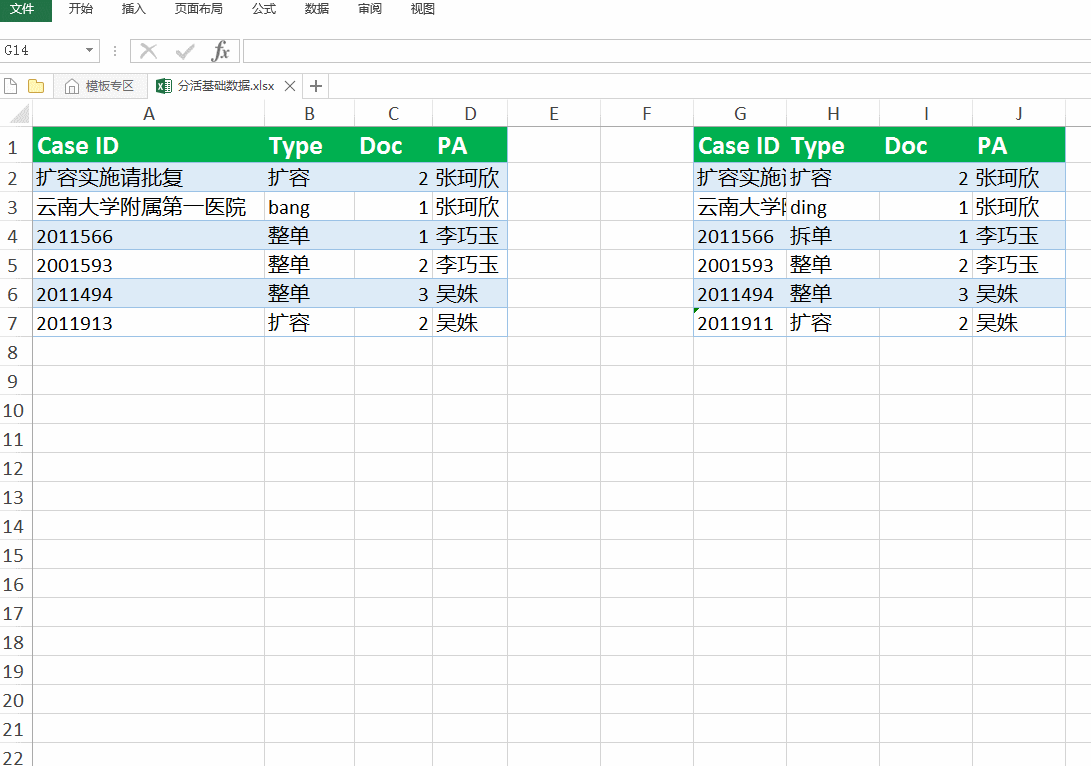
作者:傲看今朝
链接:https://www.jianshu.com/p/c6a166869347
來源:简书
简书著作权归作者所有,任何形式的转载都请联系作者获得授权并注明出处。





















 7075
7075











 被折叠的 条评论
为什么被折叠?
被折叠的 条评论
为什么被折叠?








